【対処法②】Mac端末の再起動を実行
Macでスクリーンショットが撮影できないときに試して欲しい2番目の対処法は、Macの再起動を実行することです。スクリーンショットが撮影できない原因は、Mac本体に一時的な不具合やエラーが起きているからかもしれません。
Mac本体に起きている不具合やエラーが一時的なものなら、Mac本体の再起動を実行すれば改善できます。また再起動を実行するとメモリが解放されるので、Macのパフォーマンスが向上します。Mac本体を再起動する方法を見てみましょう。
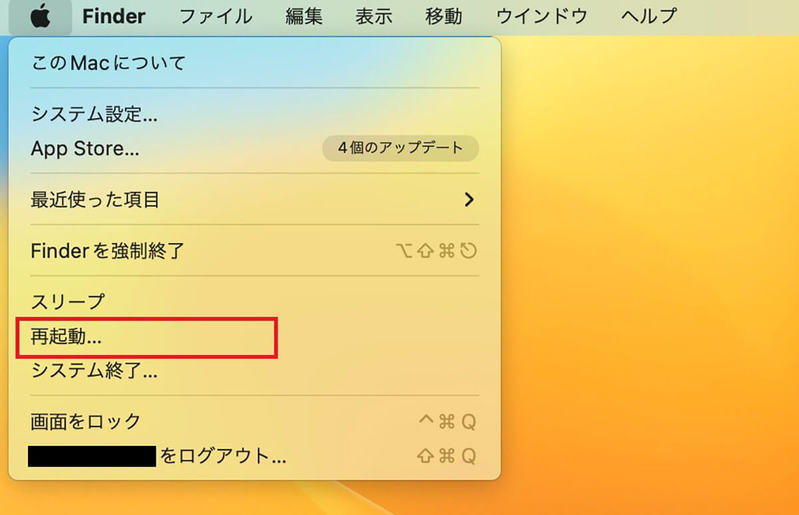
(画像=デスクトップ画面上部のメニューバーにある「Appleロゴ」をクリックし、プルダウンメニューを表示させたら「再起動」を選択しクリックします、『オトナライフ』より引用)
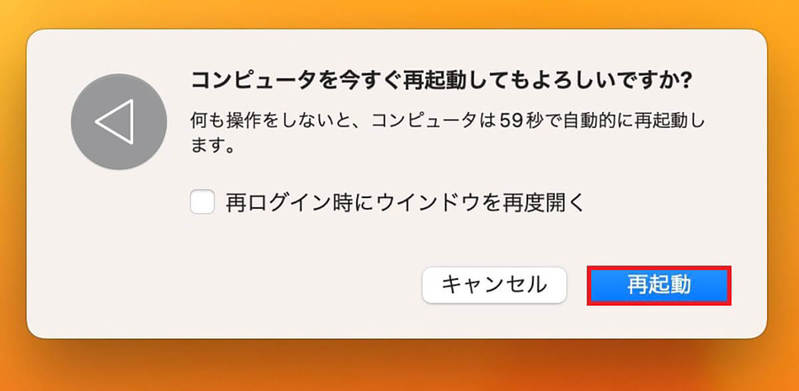
(画像=確認ポップアップが表示されるので「再起動」をクリックしましょう。これで再起動が実行されます。再起動後、スクリーンショットが撮影できるかどうかを確認してください、『オトナライフ』より引用)
【対処法③】スクショに関連する別アプリがあれば削除
Macでスクリーンショットが撮影できないときに試して欲しい3番目の対処法は、「App Store」からインストールしたアプリであれ、サードパーティ製のアプリであれ、スクショに関連するアプリを削除することです。
インストールしているアプリの中には、Macのデフォルト設定になっているショートカットキーと同じショートカットキーが割り振られているものがあります。
そのためスクリーンショット機能がバッティングし、スクリーンショットの撮影ができない場合があります。対処法としては、バッティングしているアプリを一度削除して、干渉している要因を取り除くことです。
インストールして常駐している、スクショに関連する別アプリを削除する方法を見てみましょう。
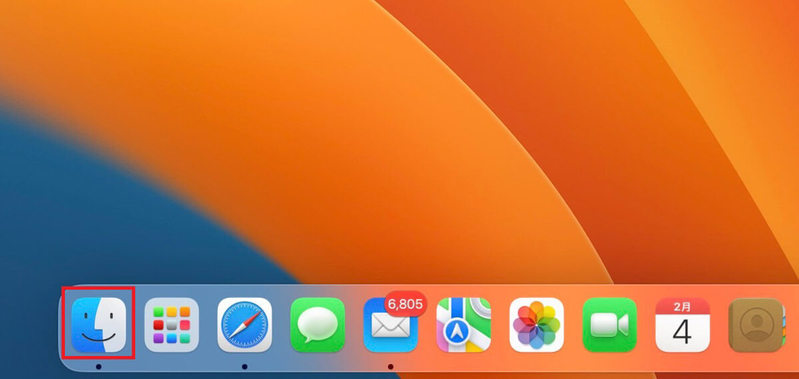
(画像=デスクトップ画面下部のDockにある「Finder」をクリックします、『オトナライフ』より引用)
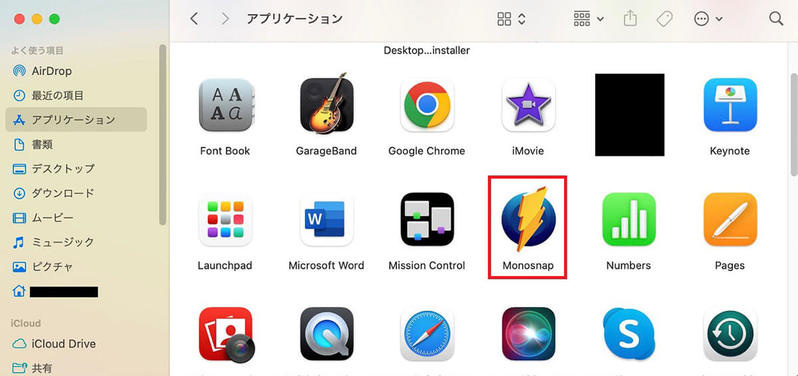
(画像=「Finder」画面のサイドメニューにある「アプリケーション」をクリックします。Macにインストールされているアプリがすべて画面の右側に表示されるので、スクショに関連したアプリを選択し右クリックします、『オトナライフ』より引用)
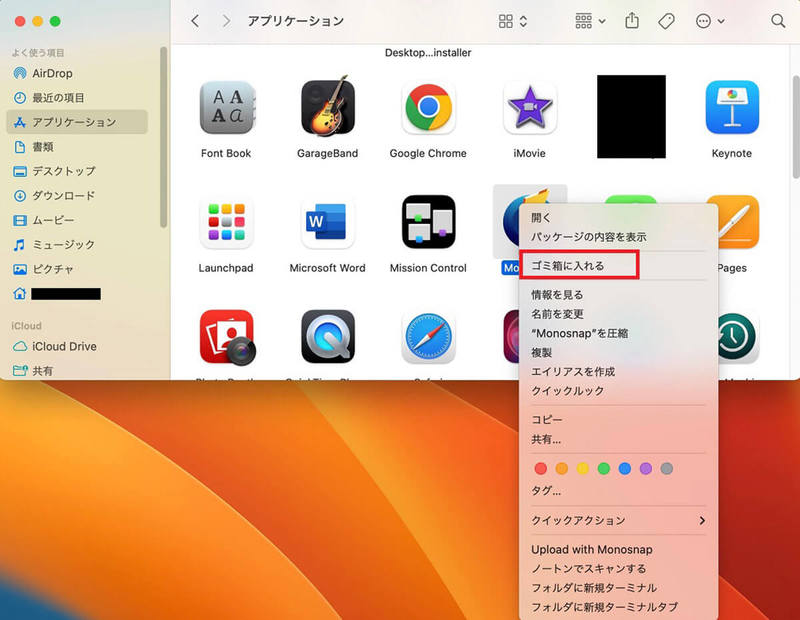
(画像=プルダウンメニューが表示されるので「ゴミ箱に入れる」を選択しクリックしましょう、『オトナライフ』より引用)
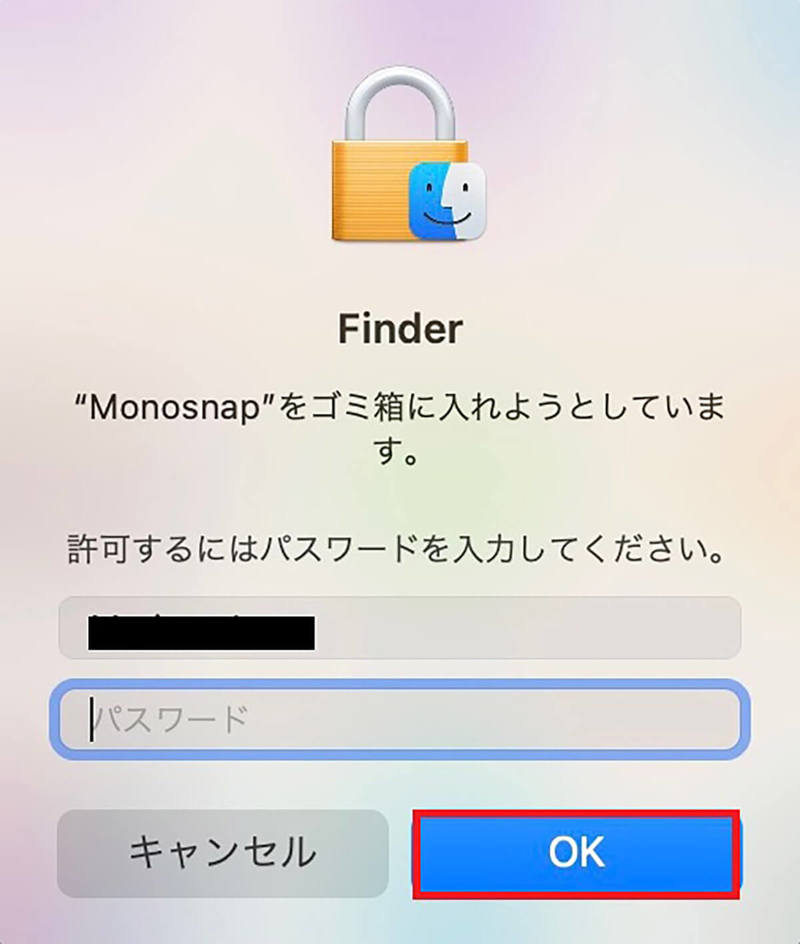
(画像=アプリをゴミ箱に入れる許可を求めるポップアップが表示されるので、ユーザー名とログインパスワードを入力し「OK」をクリックしましょう。これでアプリが削除されます。この後、スクリーンショットがショートカットキーを使って撮影できるかどうか確認してください、『オトナライフ』より引用)













































